Mit Hilfe von Zusatzfeldern können Sie beliebige eigene Datenfelder anlegen, die sonst vom System nicht vorgesehen wären.
Diese Datenfelder werden Ihnen in Eingabemasken dargestellt und können von Ihnen befüllt werden.
Außerdem ist es möglich, Zusatzfelder im Kundencenter anzuzeigen, auf Bestellseiten zur Eingabe durch den Bestellenden einzublenden, Daten über die REST-Schnittstelle abzurufen oder zu setzen, und die Felder in E-Mails und auf Rechnungsdokumenten auszugeben.
Beispiel: Eingabemaske mit Zusatzfeldern bei Kunden
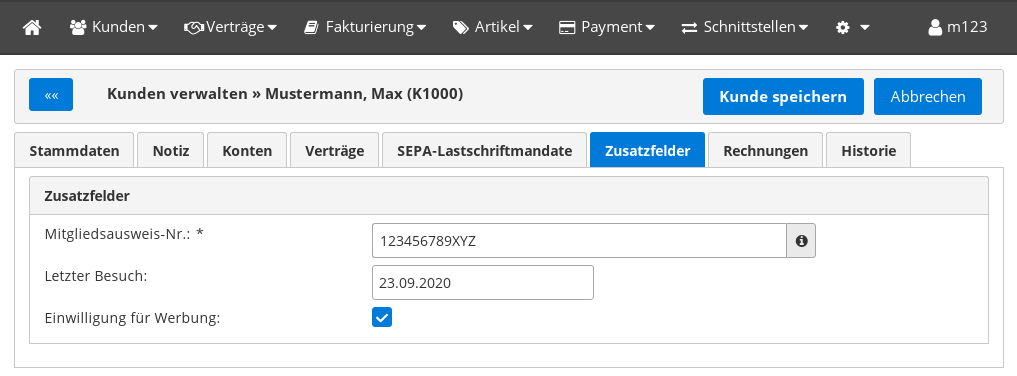
Über Zusatzfelder können Sie beispielweise beim Kunden eine Mitgliedsnummer, eine Lieferantennummer, ein Buchungskennzeichen, oder den Status zu Einwilligungen speichern.
Denkbar wäre auch eine Eingabe einer Auftragsnummer am Vertrag, oder eine EAN-Nummer an einem Artikel.
Die Konfiguration erfolgt unter ⚙ Einstellungen → Zusatzfelder.
Sie können für die jeweiligen Gruppen (Kunden, Verträge, Artikel) jeweils gesonderte Zusatzfelder anlegen.
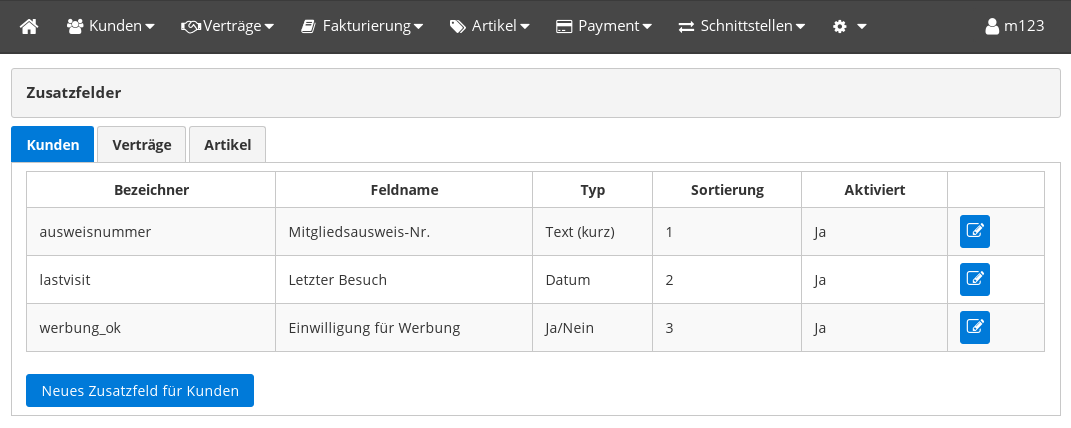
Beispiel Pflegemaske, Mitgliedsausweis-Nummer eines Fitnessstudio-Kunden:
(Klick zum Vergrößern)
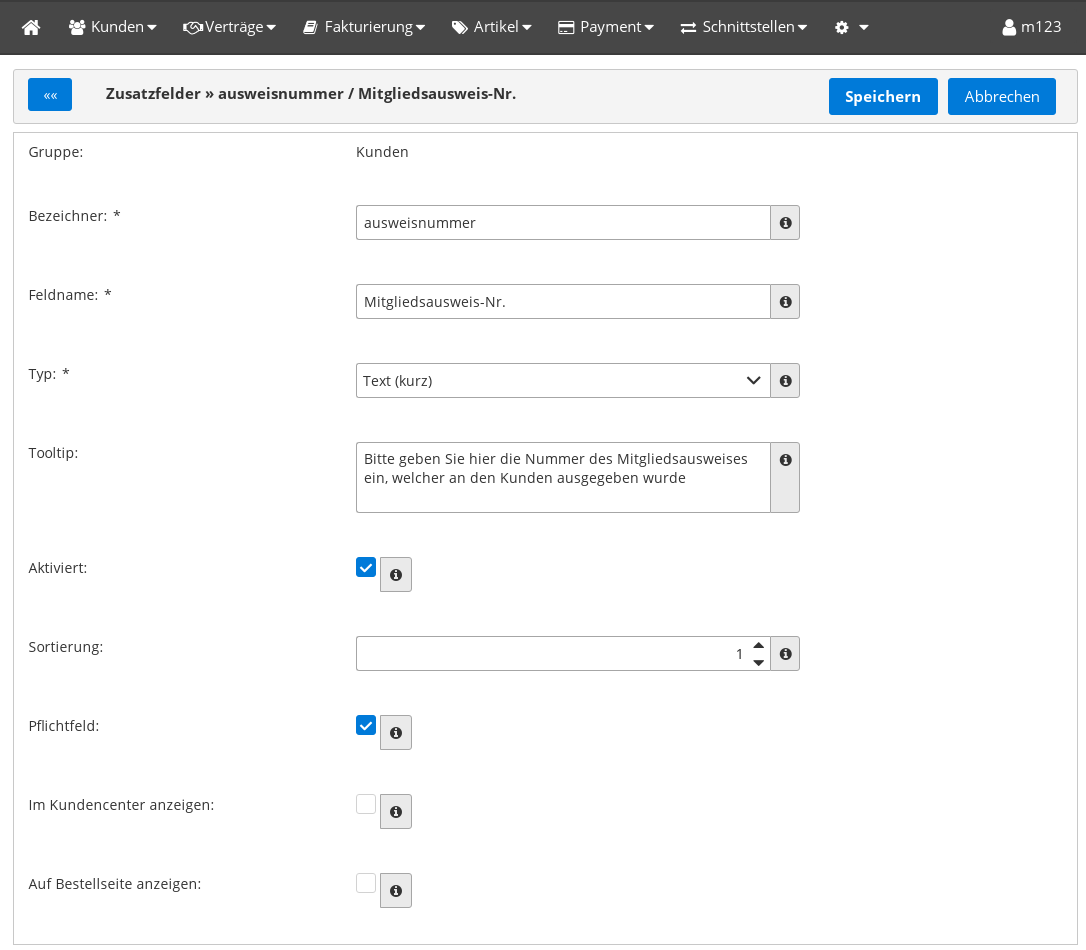
| Einstellung | Bedeutung |
|---|---|
| Gruppe | Gruppe des Zusatzfelds. Zum Beispiel Kunden, Verträge, Artikel. Ein Zusatzfeld mit Gruppe=Kunden wird nur in der Pflegemaske von Kunden angezeigt. |
| Bezeichner | Eindeutiger technischer Bezeichner für das Zusatzfeld. Dieser Bezeichner wird nicht in Eingabemasken dargestellt. Achtung! Der Bezeichner sollte nachträglich nicht geändert werden, da sonst die bisher unter diesem Bezeichner gespeicherten Daten nicht mehr abrufbar sind. |
| Feldname | Menschenlesbarer Name für das Zusatzfeld. Wird in Eingabemasken angezeigt. |
| Typ | Art des Zusatzfeldes. Hierüber wird bestimmt, wie das Zusatzfeld in Eingabemasken dargestellt wird:
|
| Tooltip | Optionaler Tooltip, der in Eingabemasken neben dem Feld angezeigt werden soll. Hier können Sie beispielsweise genauer beschreiben, wofür dieses Feld gedacht ist, oder wie die Daten eingegeben werden müssen. |
| Aktiviert | Ist das Zusatzfeld nicht aktiviert, wird es nicht mehr in Eingabemasken dargestellt. Die bestehenden Daten bleiben aber erhalten. |
| Sortierung | Zusatzfelder werden in Eingabemasken anhand des hier eingestellten Werts numerisch aufsteigend sortiert. |
| Pflichtfeld | Wenn aktiviert, muss das Feld ausgefüllt werden. Ein Speichern der jeweiligen Maske bzw. das Abschicken einer Bestellung wird verhindert, wenn das Feld leer ist. Gilt nicht für 'Ja/Nein'-Auswahl. |
| Im Kundencenter anzeigen | Wenn aktiviert, wird das Feld im Kundencenter für den Kunden sichtbar ausgegeben. |
| Auf Bestellseite anzeigen | Wenn aktiviert, wird das Feld auf Bestellseiten ausgegeben. |
Die Zusatzfelder werden Ihnen an den jeweiligen Eingabemasken unter einem eigenen Tab "Zusatzfelder" angezeigt.
Hier beispielsweise die Ansicht der Eingabemaske eines Kunden mit den im obigen Beispiel definierten Feldern:
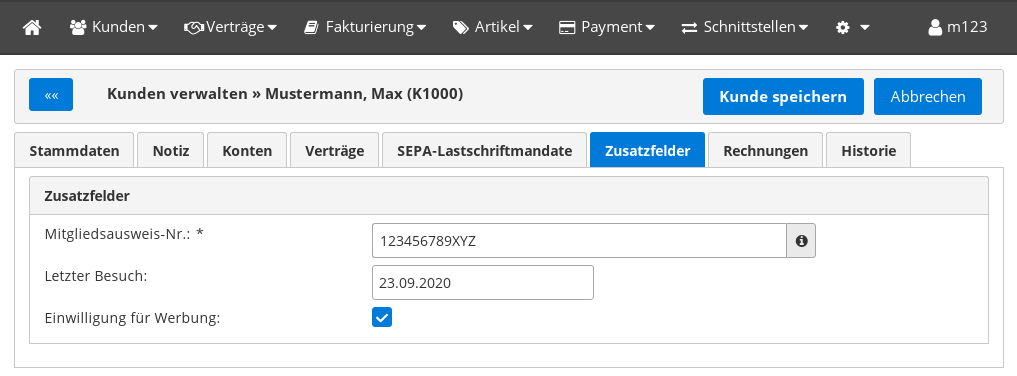
Ist bei einer Felddefinition das Flag "Pflichtfeld" gesetzt, wird ein * hinter dem Feldnamen angezeigt.
Es ist dann nicht möglich, ohne die Eingabe des Feldes zu speichern. Stattdessen wird eine Fehlermeldung gezeigt.
In folgenden Texten/Dokumenten bzw. E-Mails kann der Inhalt von Zusatzfeldern ausgegeben werden.
Wie das funktioniert, erfahren Sie weiter unten.
| Gruppe Kunde customFieldsCustomer | Gruppe Vertrag customFieldsContract | Gruppe Artikel customFieldsItem | |
|---|---|---|---|
| Rechnung und Rechnungsversand | |||
| Text: Rechnungs-Freitext (Header) | |||
| Text: Rechnungs-Freitext (Footer) | |||
| Text: Hinweistext Reverse-Charge | |||
| E-Mail: Rechnungs-Benachrichtigung für Kunden | |||
| Eingabefeld 'Freitext (Header)' an einem Vertrag | |||
| Eingabefeld 'Freitext (Footer)' an einem Vertrag | |||
| Rechnungskorrektur | |||
| Text: Rechnungskorrektur Freitext (Header) | |||
| Text: Rechnungskorrektur Freitext (Footer) | |||
| E-Mail: Rechnungs-Storno-Benachrichtigung für Kunden | |||
| E-Mail: Benachrichtigung über Rechnungskorrektur | |||
| Vertrag / Kündigung | |||
| E-Mail: Bestätigungsmail Vertragskündigung | |||
| E-Mail: Bestätigungsmail außerordentliche Vertragskündigung | |||
Siehe auch: Dokumente und Texte
Ist bei einer Felddefinition der Gruppe Kunde oder Vertrag das Feature "Auf Bestellseite anzeigen" aktiviert, wird das Feld auf der Bestellseite angezeigt.
Wenn zusätzlich das Feature "Pflichtfeld" aktiviert, kann die Bestellseite ohne Eingabe in das Zusatzfeld nicht abgesendet werden.
Sobald die Bestellung in einen Kunden bzw. Vertrag überführt wird, werden die auf der Bestellseite eingegebenen Daten in die Zusatzfelder des Kunden bzw. des Vertrags übernommen.
Beispiel: Zusatzfeld Partner-ID
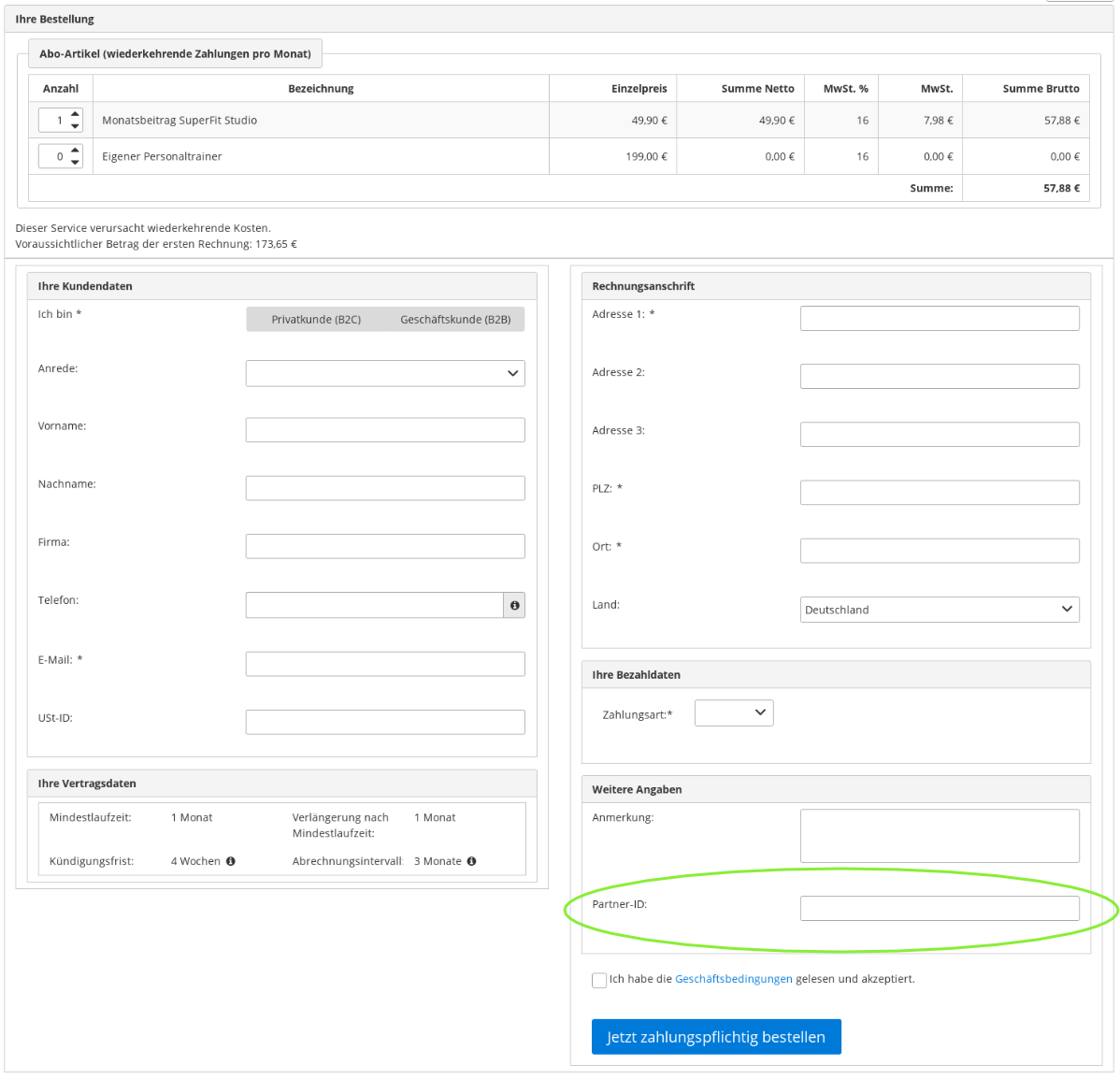
Ist bei einer Felddefinition der Gruppe Kunde oder Vertrag das Feature "Im Kundencenter anzeigen" aktiviert, wird das Feld im Kundencenter für den Endkunden sichtbar angezeigt.
Die Darstellung erfolgt read-only, der Kunde kann den Inhalt des Felds nicht verändern.
Beispiel 1: Zusatzfeld Mitgliedsausweis-Nr. am Kunden - Ansicht Daten im Kundencenter
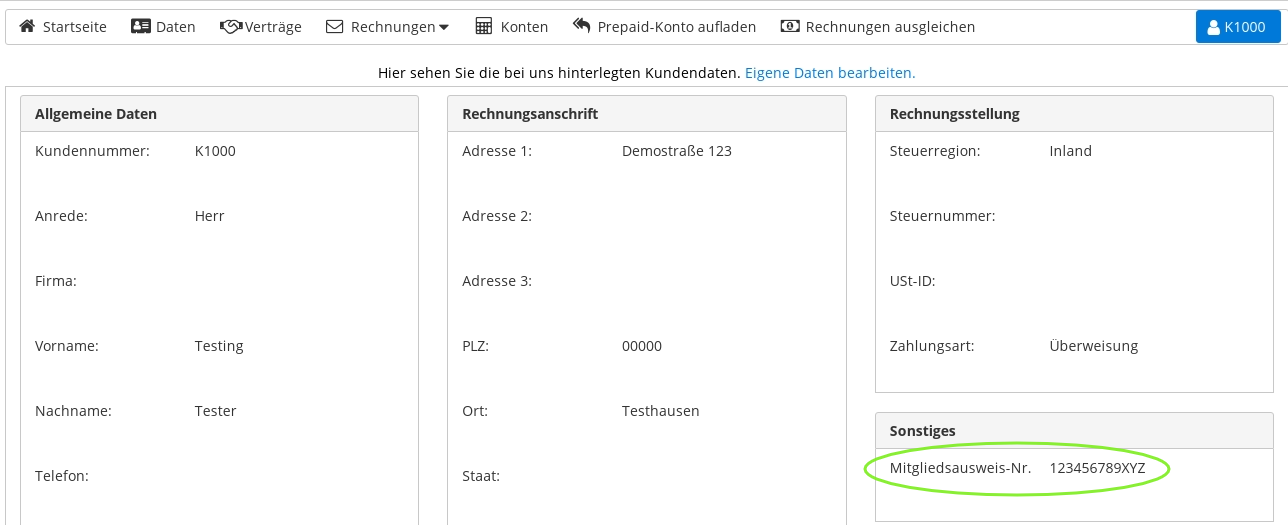
Beispiel 2: Zusatzfeld Partner-ID am Vertrag - Ansicht Verträge im Kundencenter
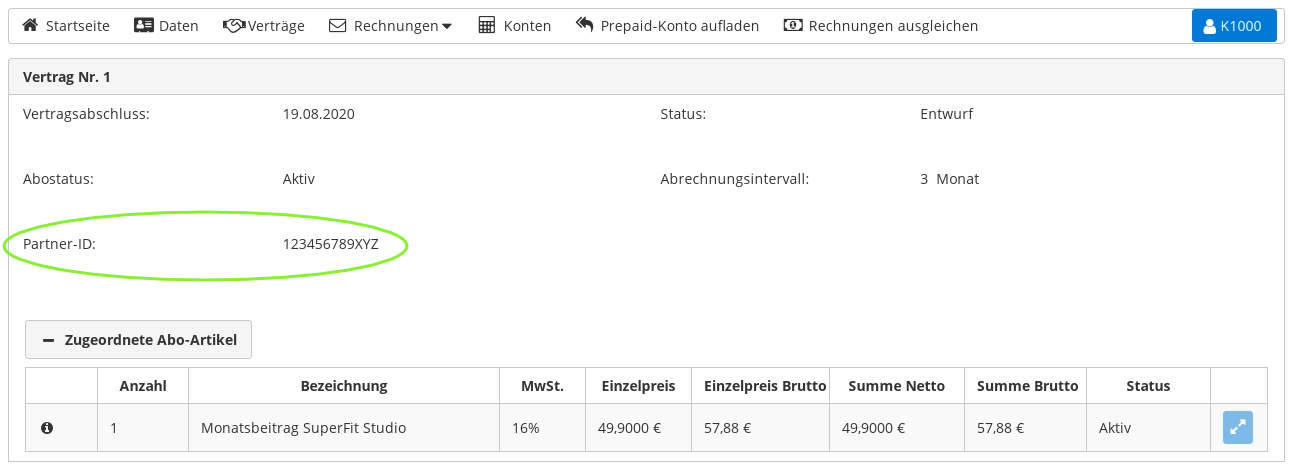
Über unsere REST API können die Inhalte von vorher definierten Zusatzfeldern gesetzt, verändert, und ausgelesen werden.
Die Inhalte von Zusatzfeldern stehen als Variablen in den jeweiligen Texten/E-Mails zur Verfügung; siehe Tabelle oben.
Abruf der Variablen:
Syntax für die Ausgabe eines Zusatzfelds eines Kunden:
$customFieldsCustomer['bezeichner']
Analog hierzu die Ausgabe eines Zusatzfelds eines Vertrags:
$customFieldsContract['bezeichner']
bezeichner ist jeweils der technische Bezeichner, den Sie bei der Anlage des Zusatzfelds eingegeben haben.
Es ist auch möglich, zu prüfen, ob ein Zusatzfeld Inhalt enthält, und dann darauf zu reagieren.
Beispiel für die Ausgabe eines Textes inkl. Zusatzfeld, aber nur wenn das Zusatzfeld auch gefüllt ist:
#if ( $customFieldsCustomer['ausweisnummer'] )
Ihre Mitgliedsausweis-Nummer lautet: $!customFieldsCustomer['ausweisnummer']
#end
Siehe auch: Dokumente und Texte
Gemäß dem obigen Beispiel "Mitgliedsausweis-Nr." möchten wir dieses Zusatzfeld eines Kunden auf dem Rechnungs-PDF sowie in der dazugehörigen E-Mail ausgeben.
Einstellungen → Dokumente und Texte → Rechnung → Rechnungs-Freitext (Footer)
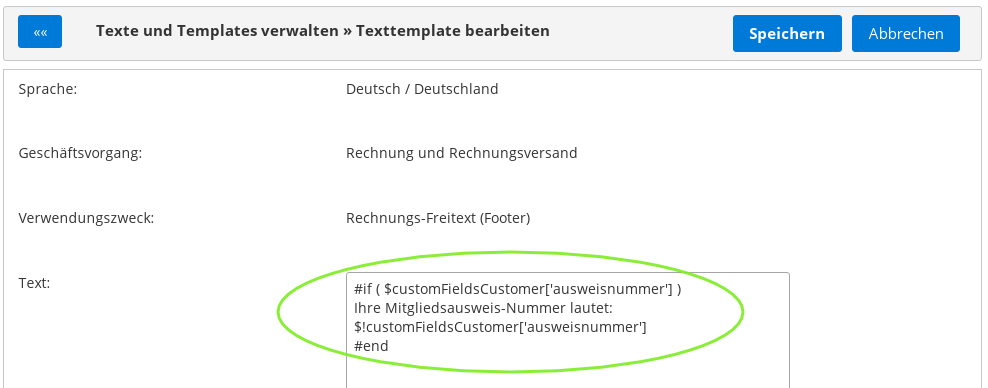
Einstellungen → Dokumente und Texte → E-Mails → Rechnungs-Benachrichtigung für Kunden
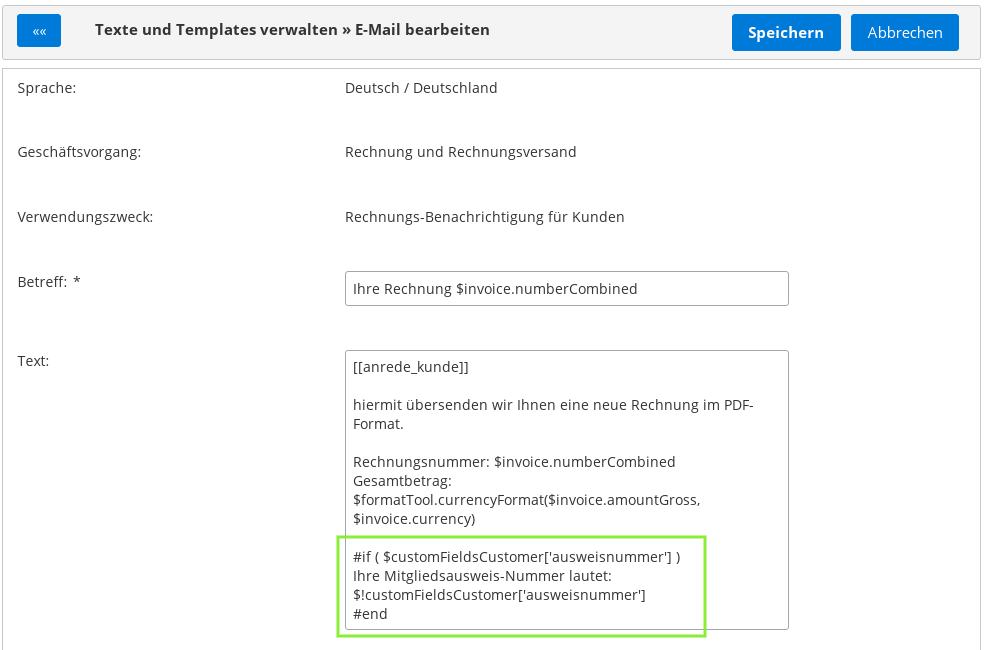
Ergebnis: Rechnungs-PDF
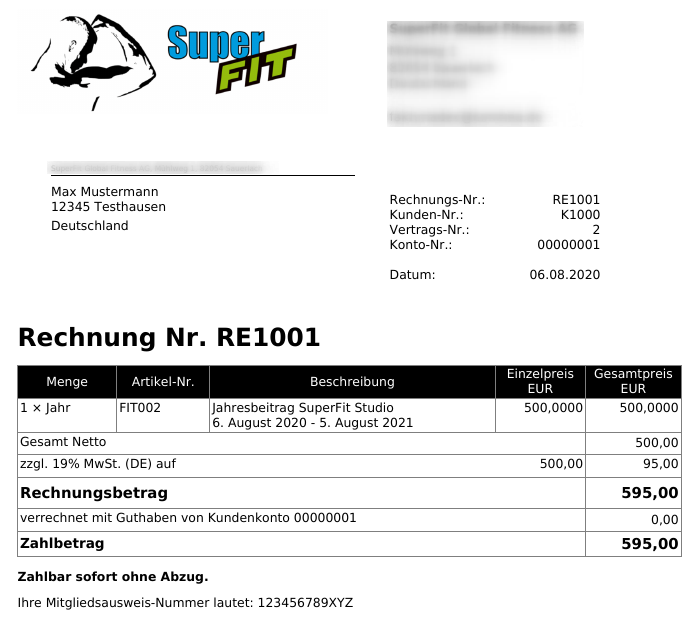
Ergebnis: E-Mail Rechnungsbenachrichtigung
Betreff: Ihre Rechnung RE1001
Sehr geehrter Herr Max Mustermann,
hiermit übersenden wir Ihnen eine neue Rechnung im PDF-Format.
Rechnungsnummer: RE1001
Gesamtbetrag: 595,00 €Ihre Mitgliedsausweis-Nummer lautet: 123456789XYZ
Mit freundlichen Grüßen
...